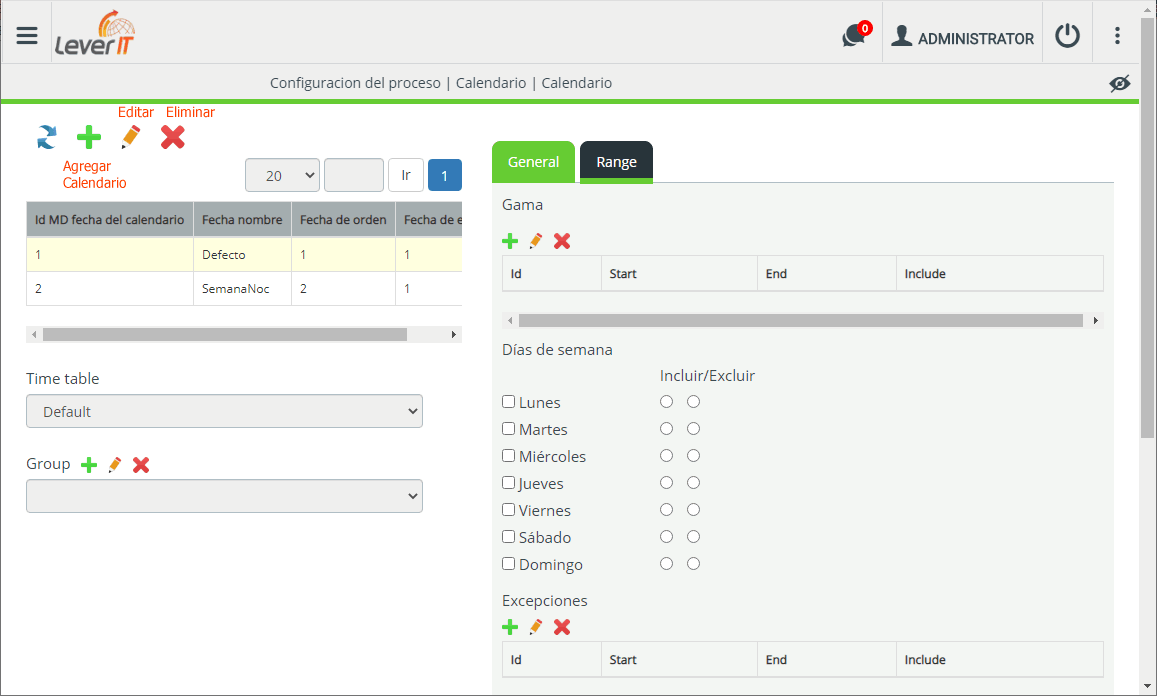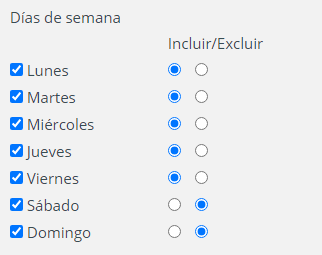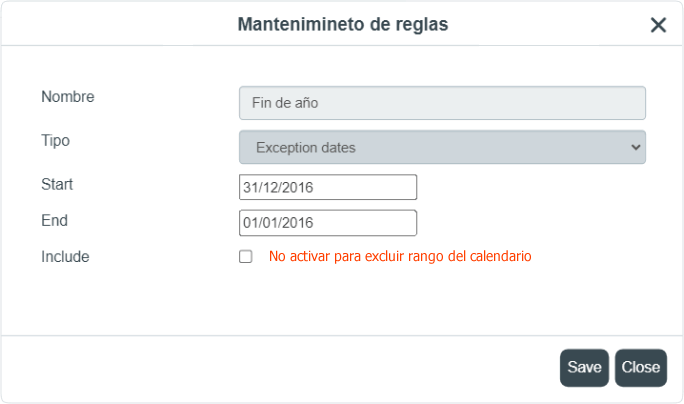- en
- es
Administración de horarios y calendarios
Creación de horarios
- Se agregará en el panel el nuevo horario, dar clic en la hora de inicio y con botón izquierdo sostenido arrastrar hasta la hora de finalización. Al soltar la selección se abrirá la subventana para configuración de eventos (o intervalos) del horario para editar Título, descripción, hora inicial, hora final y color:

El horario puede tener más de un intervalo.
Edición de horarios
- Dar clic sobre el intervalo para abrir la subventana de edición, editar Título, descripción, hora inicial, hora final y color
- Guardar los cambios.
Creación de calendarios
- Dar clic en el botón para agregar nuevo calendario, en la subventana que se abre ingresar el nombre que tendrá el calendario.
- En la rejilla seleccionar el calendario, en el campo desplegable Horario (Time Table) seleccionar el horario que se asociará al calendario.
- En Rango ingresar las reglas de días incluidos y/o excluidos del calendario:
Creación de reglas de calendario
Edición de calendarios
- Seleccionar el parámetro del calendario a editar: Nombre, horario, grupo o rangos y dar clic en el botón de edición.
- Guardar los cambios.
- Reiniciar el modulo Datalink.exe en el servidor para actualizar los cambios en el sistema.